Tegenwoordig gebruiken mensen graag een smartphone om video's vast te leggen omdat deze HD- of zelfs 4K-video ondersteunt. Na het vastleggen moet je deze video's bewerken om alleen de benodigde onderdelen op te slaan, vooral het bijsnijden van video's.
Hier komt de vraag, weet jij hoe video's knippen op Android? Kent u een geweldige video-trimmer-app? Dit bericht laat je zien hoe je eenvoudig video's op Android kunt inkorten.
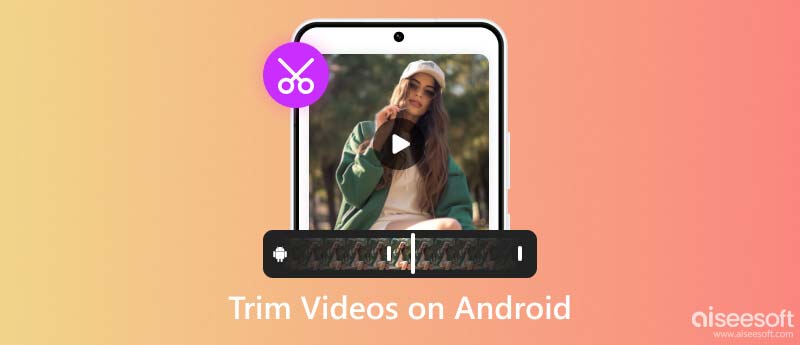
Voor Android-gebruikers zijn er meerdere apps om een video bij te snijden. Niet alle video's zijn echter geschikt om op een mobiel apparaat te worden verwerkt. Om bijvoorbeeld video's in groot formaat bij te snijden, is het handiger en efficiënter om desktopsoftware te gebruiken. Als u te maken heeft met een grote video en meer functies bij het bijsnijden nodig heeft, Aiseesoft Video Converter Ultimate kan je het beste helpen.
Met de videotrimmer kunt u talloze segmenten toevoegen om ze afzonderlijk bij te snijden. Dit is erg handig als je veel stukken uit een grote video wilt knippen. Bovendien kunt u hiermee snel een clipsegment kopiëren en een nieuwe clip maken, waarbij u het originele bestand behoudt. Het allerbelangrijkste is dat u hiermee uw videoclips snel in meerdere stukken kunt opsplitsen, op basis van het gemiddelde of de tijd. U kunt bijvoorbeeld een video van 40 minuten in 5 stukken verdelen, die elk 8 minuten duren. Voor meer trimfuncties zoals Fade-in- en Fade-out-effecten kunt u het nu eenvoudig downloaden en ervaren hoe handig het is.
100% veilig. Geen advertenties.
100% veilig. Geen advertenties.
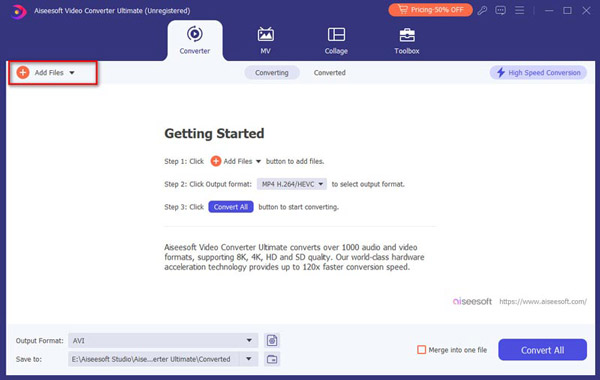
Als je veel fragmenten uit een video wilt knippen, kun je op klikken Segment toevoegen linksonder. Er zullen veel kopieën van de clip zijn, en je kunt ze één voor één inkorten en het deel dat je wilt behouden laten staan.
Als je de video in meerdere stukken wilt knippen, klik dan op Snel splitsen linksonder. U kunt ervoor kiezen om ze te scheiden op tijd of op gemiddelde.
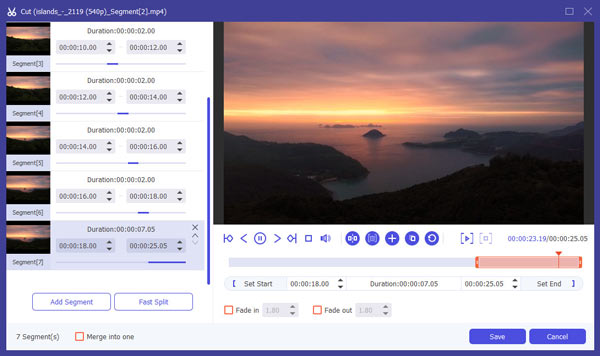
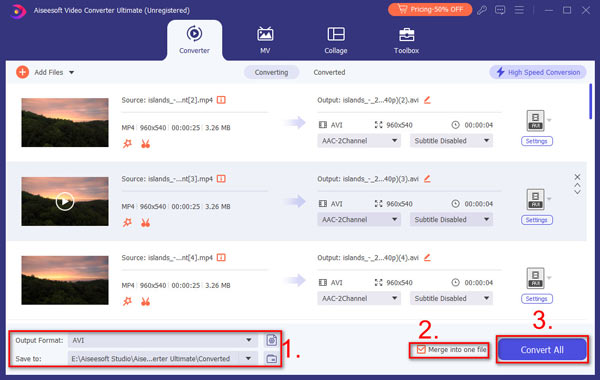
Om een video bij te snijden, is het gebruik van de trimmer de snelste en handigste manier. Nadat u de bijgesneden video's hebt opgeslagen, kunt u deze op geen enkele manier meer ongedaan maken. Maar het vervangt je originele video niet. Als u spijt heeft van het bijsnijden, kunt u het altijd opnieuw bewerken.
Natuurlijk kunt u de standaard bewerkingstool op Android gebruiken om uw vastgelegde video's eenvoudig bij te snijden. Deze functie is van toepassing op alle Android-apparaten, waaronder Samsung, Samsung Galaxy, LG, Sony, Huawei, enz. Laten we bijvoorbeeld een Samsung Galaxy S7 nemen om video op Android te trimmen met de standaard trimfunctie.
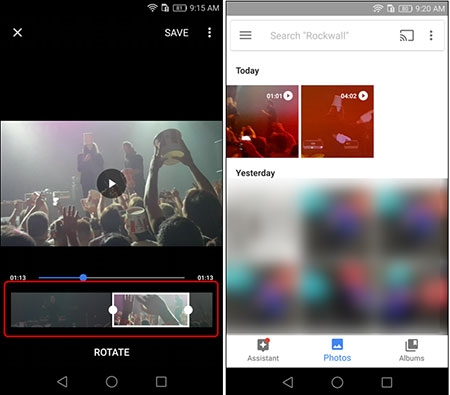
Als u een Android-tablet gebruikt, controleer dan het volgende om te zien hoe u video's op een Android-tablet trimt.
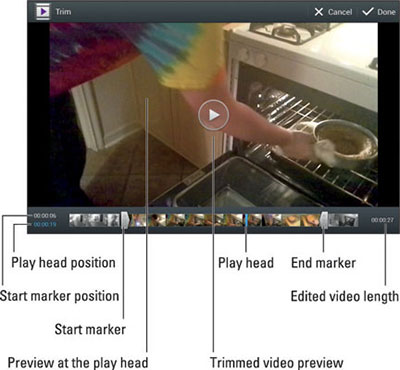
VideoTrim is een geweldige video-editor en organisator voor Android om meerdere functies te bieden, zoals trimmen, samenvoegen, frame grabbing, video-effecten, MP3-conversie, MP4-conversie en compressie en het toevoegen van tekst aan video's. U kunt videoclips rechtstreeks op uw Android-apparaat inkorten of meerdere videoclips samenvoegen tot één. Je kunt je bewerkte video's ook rechtstreeks met je familie en vrienden delen via de app.

Crop & Trim Video kan u helpen bij het eenvoudig bijsnijden en inkorten van video en het verwijderen van ongewenste delen op uw Android. U kunt een deel van de video die u wilt bijsnijden, vervagen of vervagen, of het interval dat u wilt bijsnijden selecteren. Naast het bijsnijden van video in Galerij, kan deze app je ook helpen om video voor Instagram bij te snijden, bij te snijden en te vervagen. Deze app kan ook een video-omzetter en compressor zijn. Je kunt de video zelfs rechtstreeks op Instagram delen met vervaging zonder bij te snijden.
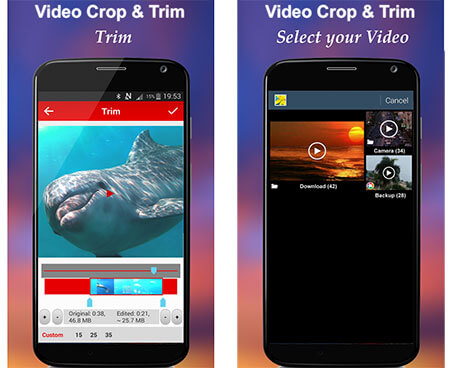
video Editor ontwikkeld door InShot is een geweldige Instagram-video-editor en foto-editor met onscherpe achtergrond en geen bijsnijden en watermerk. Het kan u helpen muziek, effecten, tekst en onscherpe randen aan video toe te voegen en video bij te snijden en te knippen tot de gewenste lengte met videotijdlijn en eenvoudige synchronisatie van geluid en video.
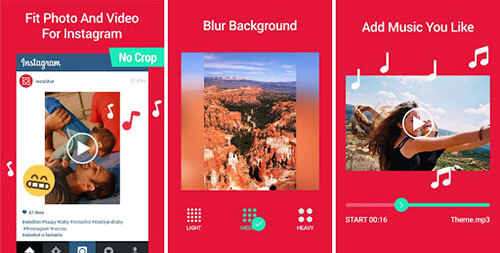
We hebben gesproken over hoe video's knippen op Android in deze post. Of u nu direct video's op Android-apparaten wilt bewerken en knippen, of u wilt vastgelegde video's op de computer bijsnijden, u kunt op deze pagina eenvoudig een geschikte video-trimmer-app vinden. Laat ons een bericht achter als u nog vragen heeft.
Hoe knip ik meerdere delen van een video op Android?
U kunt de standaardapp op Android gebruiken. Open de video en tik op Edit. Pas de lengte van uw videoclip aan en tik op Bewaar kopie. Herhaal de stappen om de volgende clip te knippen.
Kun je het midden van een video uitknippen op Android?
Ja. U kunt software van derden, zoals Crop & Trim Video en InShot, gebruiken om de ongewenste delen van uw video weg te snijden.
Hoe trim ik online een video op Android?
Ga naar de Adobe Express-website en upload uw video vanaf uw telefoon. Om de video bij te snijden, kunt u de begin- en eindpunten op de tijdlijn slepen of de begin- en eindtijden instellen. Nadat u klaar bent met trimmen, klikt u op Downloaden.
Conclusie
We hebben gesproken over hoe video's knippen op Android in dit bericht. Of u nu video's direct op Android-apparaten wilt bewerken en knippen of vastgelegde video's liever op de computer wilt bijsnijden, op deze pagina kunt u eenvoudig een geschikte videotrimmer-app vinden. Laat een bericht achter als u nog vragen heeft.
Android-videobewerking
1.2 App om tekst aan video's toe te voegen
1.3 Hoe video's op Android te trimmen

Om het vergrendelde iPhone-scherm te repareren, kan het wissen van de wachtwoordfunctie u veel helpen. En u kunt ook gemakkelijk het Apple ID- of Screen Time-wachtwoord wissen.
100% veilig. Geen advertenties.
100% veilig. Geen advertenties.